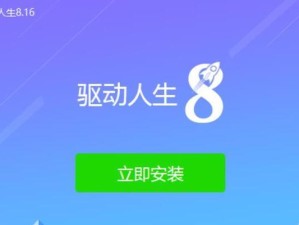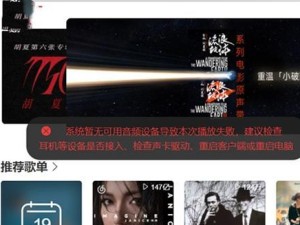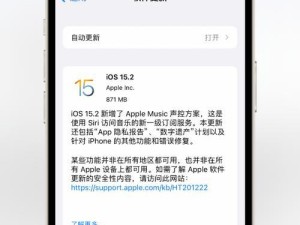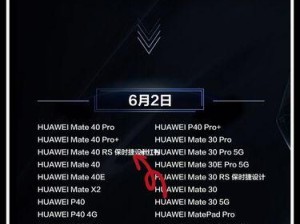在安装Windows7操作系统时,有许多用户选择使用镜像文件进行安装。本文将详细介绍如何使用Win7镜像文件进行系统安装的步骤和注意事项。

下载Win7镜像文件
1.下载适用于您的计算机的Win7镜像文件,确保选择正确的版本和语言。
2.确保下载的镜像文件来自官方渠道,以避免不必要的风险。
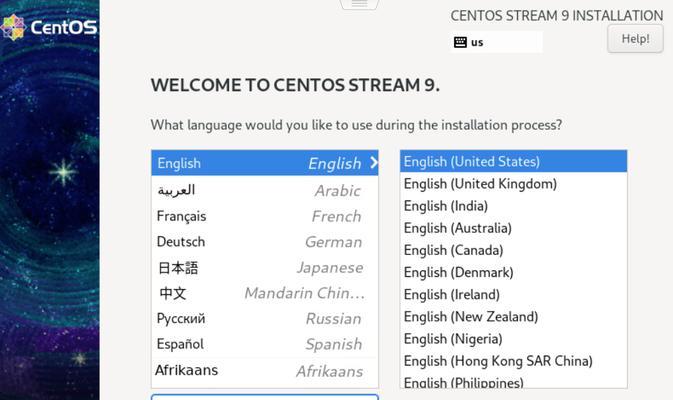
准备可启动的安装介质
1.将一张空白DVD或USB闪存驱动器插入计算机。
2.使用WindowsUSB/DVD下载工具或其他相关软件将镜像文件写入到DVD或USB中。
3.等待写入过程完成,并确保介质可用于启动计算机。
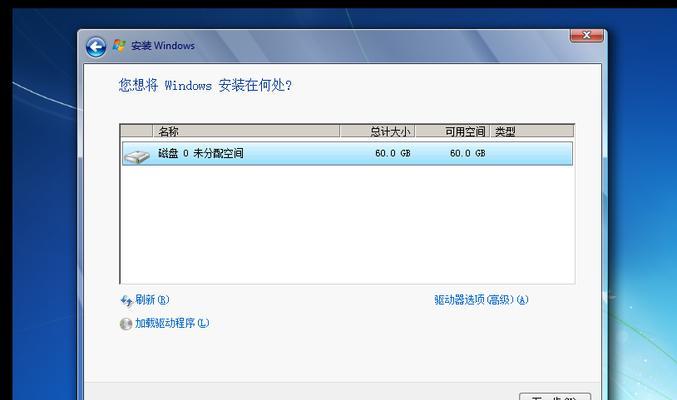
设置计算机启动顺序
1.进入计算机的BIOS设置界面(一般按下DEL或F2键进入)。
2.在启动选项中找到“启动顺序”或“BootOrder”。
3.将DVD或USB设备移动到首位,确保计算机会从可启动介质启动。
开始系统安装
1.重新启动计算机,并从之前准备的DVD或USB启动。
2.等待加载安装程序,并选择“安装”选项。
3.依据安装向导的提示进行设置,包括选择语言、接受许可协议等。
选择磁盘分区
1.当安装程序询问磁盘分区时,可以选择将整个硬盘作为一个分区,或者进行自定义分区。
2.自定义分区可以根据个人需求来设置分区大小和分区格式。
等待系统安装
1.在磁盘分区完成后,系统会自动进行安装过程。
2.此过程可能需要一段时间,请耐心等待。
输入产品密钥
1.当系统提示输入产品密钥时,请确保输入正确的密钥以激活Windows7操作系统。
2.如果没有密钥,可以选择跳过此步骤,但系统将在30天后要求输入密钥。
选择网络设置
1.根据个人需求,选择是否连接到互联网或选择离线安装。
2.如果选择连接到互联网,系统会自动更新最新的驱动程序和补丁。
设定用户名和密码
1.输入您的用户名和密码,用于登录Windows7系统。
2.您还可以选择是否创建密码提示,以便在忘记密码时恢复。
完成安装
1.完成上述步骤后,等待系统安装程序进行最后的配置。
2.当系统显示安装成功并重新启动计算机时,恭喜您,Win7系统已成功安装。
驱动程序安装
1.在系统安装完成后,为了确保系统正常运行,需要安装相应的驱动程序。
2.从计算机制造商的官方网站下载最新的驱动程序,并按照其提供的安装指南进行操作。
激活Windows7
1.如果您的Windows7副本需要激活,可以在控制面板中找到“系统”菜单。
2.在“系统”菜单中,选择“激活Windows”选项,并按照提示进行激活。
安装常用软件
1.在系统安装和激活完成后,根据个人需求,安装常用的软件和工具。
2.建议从官方网站下载软件,以避免从不受信任的渠道下载可能带有恶意软件的版本。
优化系统设置
1.根据个人需求和计算机配置,对Windows7系统进行一些优化设置。
2.可以禁用不必要的启动项、调整电源选项等来提升系统性能。
备份和恢复系统
1.在安装和配置完成后,为了防止系统故障导致数据丢失,建议定期备份系统。
2.Windows7自带了备份和恢复工具,您可以根据需要选择相应的功能进行操作。
通过本文介绍的步骤,您可以轻松地使用Win7镜像文件进行系统安装。请按照上述步骤操作,确保选择正确的镜像文件、准备好可启动介质,并在安装过程中注意每个步骤的设置和选择。祝您安装成功!